Excel: como somar valores por mês e ano
Freqüentemente, você pode querer somar os valores de um conjunto de dados no Excel com base no mês e no ano.
Por exemplo, digamos que temos o seguinte conjunto de dados e queremos somar o total de vendas por mês e ano:

O exemplo passo a passo a seguir mostra como fazer isso.
Passo 1: Insira os dados
Primeiro, insira os valores dos dados no Excel:

Etapa 2: extrair mês e ano das datas
A seguir, digite a seguinte fórmula na célula C2 para extrair o mês e o ano da data na célula A2 :
=TEXT( A2 , "mmm yyyy")
Podemos então clicar e arrastar esta fórmula para cada célula restante na coluna C:
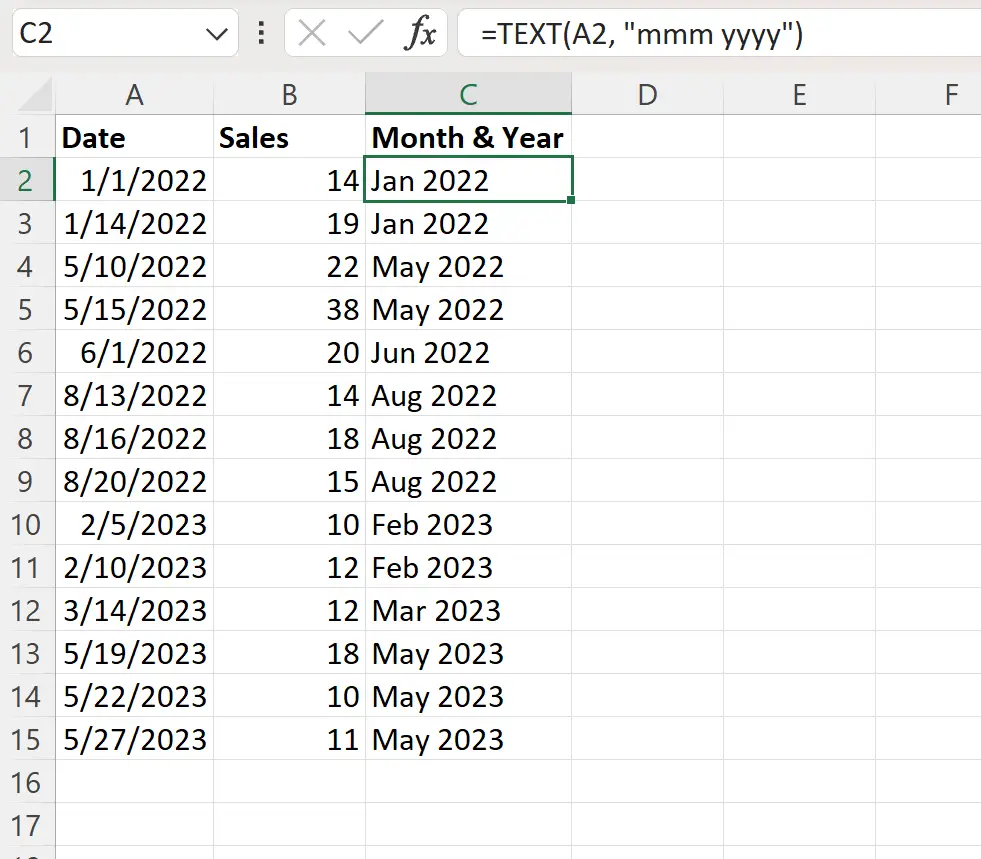
Etapa 3: Encontre as combinações exclusivas de mês e ano
A seguir, podemos digitar a seguinte fórmula na célula E2 para extrair uma lista de combinações exclusivas de mês e ano:
=SINGLE( C2:C15 )
A captura de tela a seguir mostra como usar esta fórmula na prática:
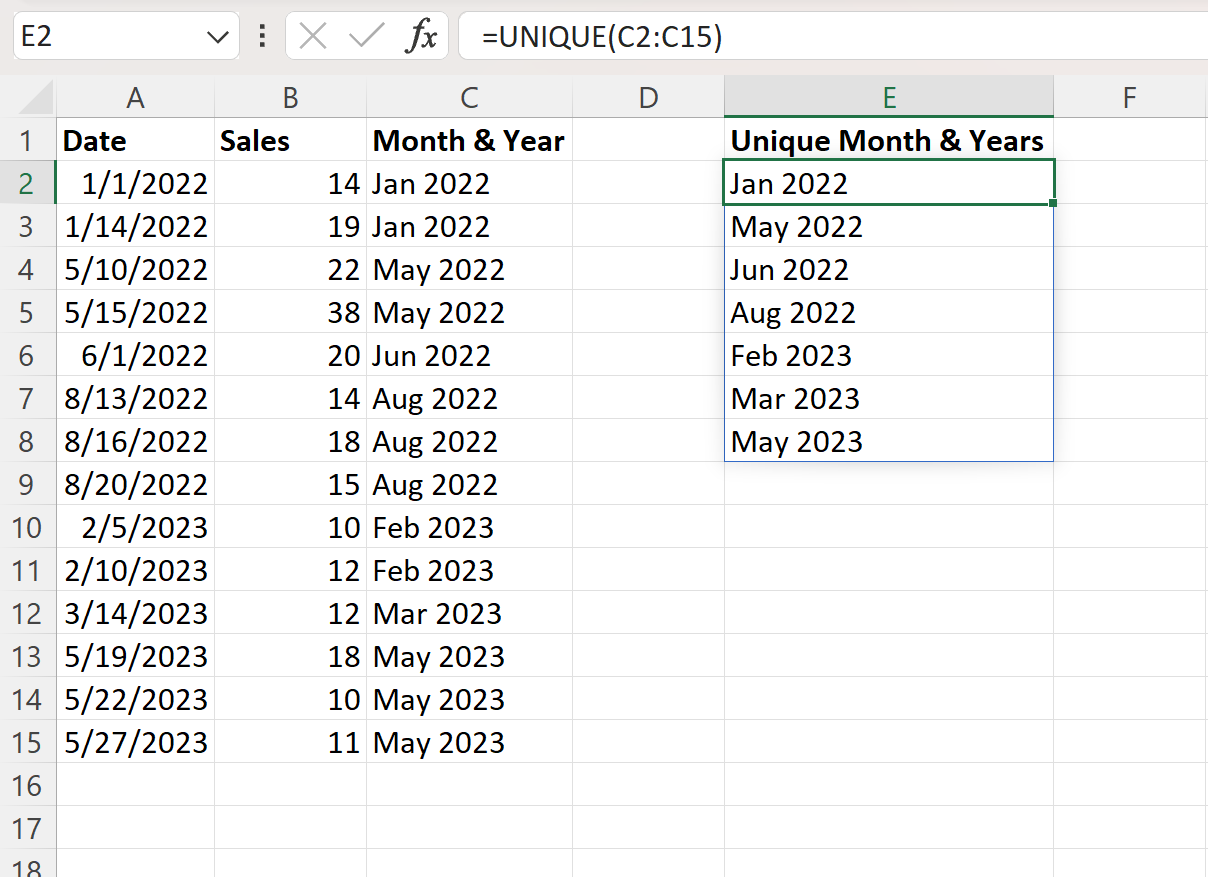
Passo 4: Calcule o valor por mês e por ano
A seguir, podemos digitar a seguinte fórmula na célula F2 para calcular a soma das vendas de cada data de janeiro de 2022:
=SUMIF( $C$2:$C$15 , E2 , $B$2:$B$15 )
Podemos então clicar e arrastar esta fórmula para cada célula restante na coluna F:
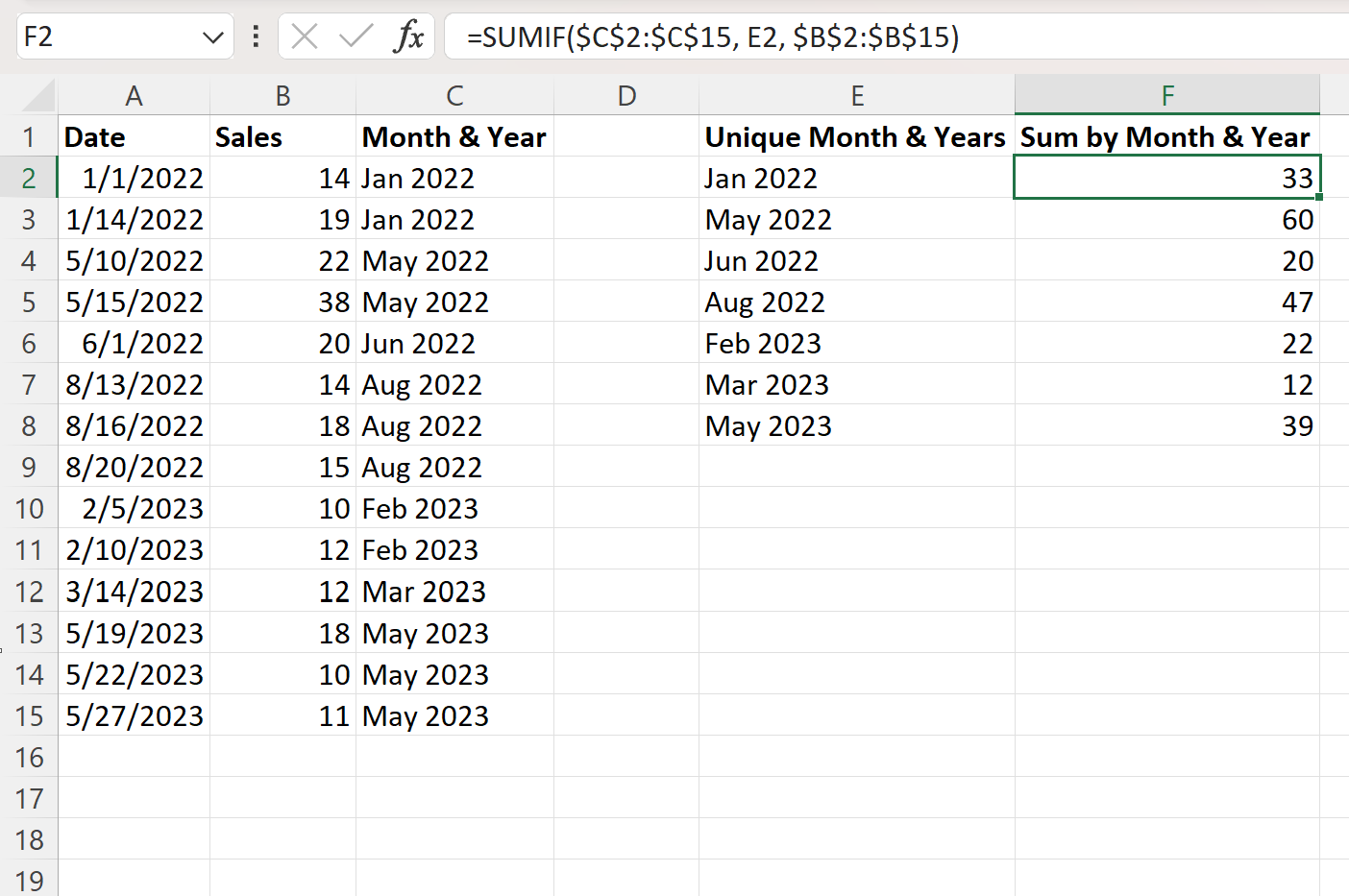
Pelo resultado podemos ver:
- Houve 33 vendas no total em janeiro de 2022.
- Houve 60 vendas no total em maio de 2022.
- Um total de 20 vendas foram realizadas em junho de 2022.
E assim por diante.
Recursos adicionais
Os tutoriais a seguir explicam como realizar outras operações comuns no Excel:
Como adicionar por ano no Excel
Como adicionar por mês no Excel
Como adicionar por semana no Excel